|
 |
ce tutoriel vous donne des conseils pour la réalisation pas-à-pas
d’une mini borne d’Arcade à base de Raspberry Pi
les plans de réalisation ont été faits avec le logiciel FreeCAD |
|
|
|
|
- FreeCAD -
installez le logiciel FreeCAD qui vous servira à récupérer
certaines mesures pour des perçages et des découpes
vous trouverez les fichiers modélisés sous FreeCAD sur Fabkit.io
vous pouvez également récupérer une archive du projet ici |
|
|
- outils nécessaires -
perceuse * perceuse à colonne (recommandée) * ponceuse * meuleuse * scie circulaire * scie sauteuse
établi * étau * pointeau * forets * foret bois 18 * foret bois 24 * scie cloche
règle métallique * marteau * tournevis * serre-joints * cutter
pince coupante * pince à dénuder * fer à souder |
|
pour la réalisation des vinyles autocollants, vous trouverez avec les documents de CAO
des modèles pour The Gimp que vous pouvez compléter avec vos décorations (dossier artwork/template)
ces modèles prennent en compte des marges pour l’impression
cachez avant d’imprimer tous les calques qui représentent des guides ou des marges
pour avoir des résultats un peu plus grands que les zones sur lesquelles les vinyles seront collés |
|
depuis FreeCAD
exportez l'esquisse d'un côté
avec les trous de perçage
ou utilisez le fichier
side_left.pdf
imprimez ce fichier sur une page A2
ou sur plusieurs pages A4
que vous assemblerez entre elles
|
|
|
|
découpez
en suivant le contour
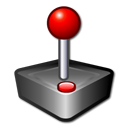
|
|
|
tracez la découpe pour les deux côtés sur la planche de 16mm |
|
en utilisant une scie sauteuse
équipée d'une lame pour bois mélaminé
(pour éviter d'abîmer le revêtement)
découpez les deux planches
suivant les tracés
il faut ensuite égaliser
les deux côtés découpés
pointez les trous de perçages centraux
sur une face d'une des deux planches
en utilisant la feuille de tracé
fixez ensemble les deux planches
à l'aide de serre-joints |
|
|
|
percez (diamètre 4) les deux trous centraux
suivant les pointages précédemment effectués
en traversant les deux planches
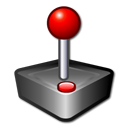
|
|
utilisez deux vis
et écrous
pour fixer
les deux planches
ensemble
retirez
les serre-joints |
|
|
|
serrez
les deux
planches
à l’établi
utilisez une ponceuse
pour égaliser
les deux faces
et adoucir
les coins |
|
une fois les planches égalisées
replacez la feuille de tracé
sur une face
et pointez les trous de perçage
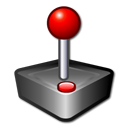
|
|
|
|
percez (diamètre 4)
les deux planches ensemble
suivant les pointages
retirez les deux vis de fixation
|
|
|
sur chaque planche, côté extérieur, fraisez les trous à l’aide d’un gros foret, pour noyer les têtes de vis |
|
si vous souhaitez poser du T-molding sur les champs des côtés
la réalisation de la rainure n’est pas facile sans matériel adapté
vous pouvez essayer d’utiliser une disqueuse ou une scie circulaire avec un guide
soit bloquée à l’établi si possible, soit utilisée manuellement
vous pouvez aussi utiliser un champ plat qui se colle avec un fer à repasser (à faire à la fin) |
découpez, ou faites découper, dans du bois de 10mm d’épaisseur : |
|
pièces FreeCAD |
légende |
dimensions |
control_panel |
panneau de contrôle |
275 x 140 mm |
control_panel_front |
face avant du panneau de contrôle |
275 x 60 mm |
screen_support |
support de fixation de l'écran |
275 x 220 mm |
marquee_bottom |
support des hauts parleur |
275 x 110 mm |
top |
planche du dessus |
275 x 149 mm |
back_trapdoor |
porte arrière |
275 x 213 mm |
bottom_trapdoor |
porte inférieure |
275 x 240 mm |
connector_panel |
panneau des connexions externes |
275 x 110 mm |
|
les dimensions peuvent être consultées dans les esquisses des fichiers correspondants sous FreeCAD |
|
découpez, ou faites découper, dans du verre d’épaisseur 4 mm : |
|
pièces FreeCAD |
légende |
dimensions |
screen_glass |
vitre de protection de l'écran |
285 x 225 mm |
marquee |
vitre du marquage décoratif |
275 x 75 mm |
|
|
|
tracez sur les côtés des planches suivantes
les trous de perçages pour les fixations
-
connector_panel
-
control_panel
-
control_panel_front
-
marquee_bottom
-
screen_support
-
top
les emplacements des trous de perçage
peuvent être consultés
dans les esquisses des fichiers correspondants
sous FreeCAD
|
|
|
percez les trous de fixation précédemment tracés
pour qu’ils soient bien droits, vous pouvez serrer la perceuse horizontalement dans l’établi
en la positionnant à la bonne hauteur, puis faire glisser la planche pour percer le trou |
|


scie cloche
|
assemblez le tout avec les côtés
pour vérification
avec des vis à bois
de diamètre 4 et de longueur 30
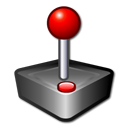
|
|
|
|
démontez la planche marquee_bottom
pour découper les trous des hauts parleurs
les emplacements et dimensions de perçages
peuvent être consultés
dans le document FreeCAD correspondant
tracez les centres de perçages
et utilisez une scie cloche |
|
tracez les trous de fixation des hauts parleurs
effectuez un pré-perçage
vissez les hauts parleurs |
|
|
|
|
collez le vinyle de décoration
sur cette planche
nettoyez-là bien
et collez lentement
en allant d'un côté vers l'autre
en chassant toutes les bulles d'air |
|
soudez les fils sur les hauts-parleurs en prévoyant une longueur suffisante
selon l’emplacement que vous avez prévu pour l’amplificateur audio |
démontez la planche screen_support
pour découper le trou de passage des fils de l’écran
les emplacements et dimensions de perçage
peuvent être consultées
dans le document FreeCAD correspondant
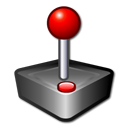
|
|
|
|
centrez horizontalement l’écran sur la planche
et positionnez-le verticalement
plus près du bas que du haut de la planche
tracez à travers les trous de fixation |
|
|
utilisez une perceuse colonne
pour pré-percer les trous de fixation de l’écran
sans traverser la planche
(utilisez la butée de la perceuse)
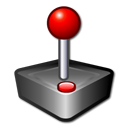
|
|
|
|
si nécessaire (arrière de l’écran irrégulier)
placez de la mousse autocollante
sous l’écran près des bords
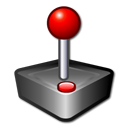
|
|
vissez l’écran sur la planche
utilisez si nécessaire des écrous
de diamètre plus important que les vis
pour ajuster l’écartement avec la planche
veillez à ce que les fils passent bien
par le trou de passage de la planche
|
|
|
|
|
retirez temporairement l’écran
de la planche pour tracer
et fixer au dos les entretoises
qui vont accueillir les circuits
pré-percez les trous
à un diamètre inférieur
à celui des vis des entretoises
sans traverser la planche
visser les entretoises dans le bois
et mettre en place les circuits
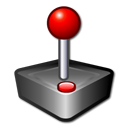
|
|
démontez la planche
connector_panel
pour y tracer et découper
les emplacements de l’alimentation SFX
et des connecteurs
si nécessaire, prévoyez les perçages
pour des interrupteurs
(allumage et extinction des LEDS de décoration…)
|
|
|
|
placez ensuite les éléments
- alimentation
- connecteurs
peignez cette planche
à la bombe aérosol
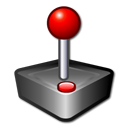
|
|
|
|
préparez des tasseaux
pour fixer le panneau inférieur
suivant les dimensions
du document FreeCAD
bottom_trapdoor_cleat
|
|
|
|
pré-percez les côtés
sans traverser
et fixez les tasseaux
sur les faces intérieures
attention
le panneau inférieur
est en retrait
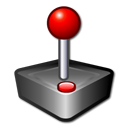
|
|
|
tracez les trous de perçage
sur le panneau inférieur
suivant le document FreeCAD
bottom_trapdor
percez avec la scie cloche
le trou pour l’aération
sur le panneau inférieur
vous pouvez fixer le panneau
sur les tasseaux
soit avec des vis à bois
soit avec des vis et écrous
noyés dans les tasseaux
peignez cette planche
à la bombe aérosol
|
|
|
|
si vous souhaitez installer des LEDs décoratives
prévoyez une découpe sur la plaque inférieure
collez le bandeau de LEDS
du côté intérieur de la plaque
collez de l’adhésif blanc
dans la découpe pour les LEDs
ou utilisez de la peinture blanche
de façon à mieux réfléchir la lumière
si vous utilisez un amplificateur audio 2.1
(2 HP + basse)
vissez sur la plaque inférieure
le haut parleur des basses
|
|
|
|
préparez des tasseaux pour fixer
le panneau arrière suivant les dimensions
du document FreeCAD back_trapdoor_cleat
pré-percez les côtés sans traverser
et fixez-les sur les faces intérieures
attention, le panneau arrière est en retrait
tracez les trous de perçage
sur le panneau arrière
suivant le document FreeCAD back_trapdor
percez avec la scie cloche le trou
pour le ventilateur sur le panneau arrière
fixez le panneau sur les tasseaux
soit avec des vis à bois
soit avec des vis et écrous
noyés dans les tasseaux
peignez cette planche à la bombe aérosol
|
|
démontez la planche du haut
(document FreeCAD top)
fixez l’amplificateur audio
et les LEDS pour l’éclairage du marquee
percez dans le panneau arrière
un trou pour passer
le bouton de réglage
de l'amplificateur
|
|
|
|
démontez les deux planches du panneau de contrôle
découpez une bande dans le polycarbonate
à la largeur du paneau de contrôle
et gardez une longueur plus importante
pour le haut et le bas du panneau
(le polycarbonate sera replié derrière le panneau)
pliez le polycarbonate à la jointure approximative
des deux planches du panneau de contrôle
n’hésitez pas à le plier plus que nécessaire
pour qu’il plaque bien
fixez les deux planches du panneau de contrôle
et le polycarbonate ensemble, en angle droit
avec des serre joints
attention, le panneau de la face avant
vient se placer sous le panneau du dessus
pointez les trous de perçages des boutons
attention pour les pointages de la face avant
tenez compte de l’épaisseur de 1cm
du panneau de contrôle qui vient dessus
percez les trous des boutons et du joystick
avec des forets à bois
|
|
|
|
retirez les serre joints, et fixez définitivement les deux planches en angle droit
à l’aide d’un tasseau carré, collé et vissé aux planches
nettoyez le bois de toute poussière avant de coller le vinyle du panneau de contrôle
une fois collé, utilisez un cutter pour découper les trous des boutons dans le vinyle |
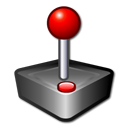
placez par dessus le polycarbonate
et repliez-le derrière les planches
pour le maintenir
fixez sous le panneau
le circuit de contrôle des boutons
avec des entretoises
mettez en place les boutons et le joystick
connectez ensuite
tous les boutons et le joystick au circuit
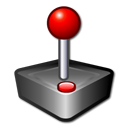
|
|
|
|
|
replacez l’ensemble sur la borne d’arcade
maintenez les fils des boutons avec des colliers
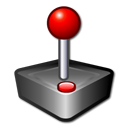
|
|
si tout s’assemble correctement, démontez les côtés de la borne
tracez les glissières pour la vitre de protection de l’écran sur les faces intérieures des côtés
soit en repérant avant démontage, soit en utilisant le schéma des côtés
utilisez une scie circulaire avec guide de profondeur pour réaliser les glissières de la vitre sur les côtés
aidez-vous d’une règle métallique pour obtenir une découpe bien droite
la découpe doit être profonde d’au moins 7mm et large de 5mm
(faites plusieurs passages si la lame n’est pas suffisamment large) |
placez sur les faces intérieures des deux côtés le vinyle intérieur
pour celà, nettoyez la surface mélaminée avec du produit de nettoyage pour vitres
laissez une fine pellicule de produit, ce qui vous aidera à chasser les bulles d’air
et collez progressivement d’un côté à l’autre
posez les côtés sur une planche, vinyle contre la planche et découpez au cutter l’excédent
reportez les trous de fixation des planches dans le vinyle
utilisez un cutter pour reporter la glissière de la vitre de protection de l’écran sur le vinyle
repliez le vinyle coupé à l’intérieur de la glissière |
remontez l’ensemble
la vitre de protection de l’écran doit pouvoir être insérée dans la glissière par le dessous de la borne
et doit remonter jusqu’au niveau des hauts parleurs
positionnez-là et repérez avec un feutre effaçable les extrémités de l’écran
retirez la vitre, scotchez un masque au dos de la vitre qui représente l’écran suivant votre tracé
peignez la vitre à la bombe aérosol
vous obtenez ainsi un masque de la couleur de votre choix autour de l’écran
si un peu de peinture a bavé sur la vitre sous le masque de protection
utilisez délicatement un grattoir pour retirer les imperfections
aidez-vous d’une règle pour ne pas déborder
pour fixer la vitre, vous pouvez utiliser de chaque côté
une cheville insérée dans la glissière sous la vitre, dans laquelle vous vissez
la dilatation de la cheville dans la glissière immobilisera la vitre
terminez d’aménager l’intérieur de la borne (vissage des circuits, câblages...) |
|
|
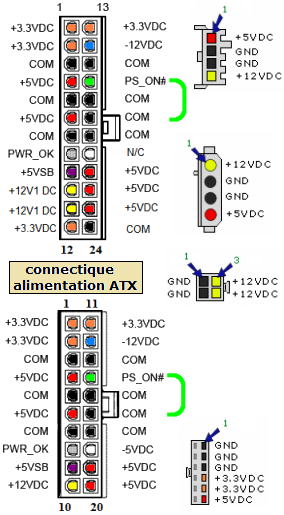 |

connectez à présent
les alimentations électriques
vérifiez les tensions
de l’alimentation au multimètre
- fils noirs : 0v
- fils jaunes : +12v
- fils rouges : +5v
- fils oranges : +3,3v
coupez approximativement
la longueur de fils
dont vous avez besoin
un fil noir et un fil de couleur
par module à alimenter
les modules suivants se connectent
via un jack 5.5mm en 12v :
- amplificateur audio
- circuit de contrôle de l’écran
dénudez les fils
étamez-les et soudez-les au jack
le 0v est
sur la partie externe du jack
vérifiez-plusieurs fois le câblage
en polarité et en tension électrique
le Raspberry Pi s’alimente en 5v
par son port Micro-USB
coupez le câble Micro-USB
en gardant une longueur suffisante
dénudez les brins en prenant soin
de bien identifier au multimètre
les polarités et tensions
de façon à repérer le 0v et le 5v
soudez les brins dénudés
à un fil rouge et un fil noir
de l’alimentation SFX
utilisez de la gaine
thermo-rétractable
pour isoler les soudures
connectez les autres modules
que vous souhaitez installer :
- LEDS de décoration
- rétro-éclairage du marquee
- ventillateur
utilisez de la gaine
thermo-rétractable
pour isoler les soudures
sur l’alimentation SFX
soudez ensemble
les bornes 14 et 16
du connecteur principal 20 broches
ou 16 et 18
pour un connecteur 24 broches
coupez court (10cm)
les fils des connecteurs inutilisés
veillez à tous les isoler
avec un morceau
de gaine thermo-rétractable
pour qu’ils n’entrent pas
en contact entre eux
ou une partie métallique
attachez ces fils inutilisés
à l’aide de colliers |
USB |
broche |
couleur |
fonction |
| 1 |
rouge |
+5v |
| 2 |
blanc |
D- |
| 3 |
vert |
D+ |
| 4 |
noir |
0v |
|
|
|
|
l’entrée audio de l’amplificateur peut être connectée sur la carte de contrôle de l’écran
qui se charge de convertir l’audio digital provenant de la sortie HDMI du Raspberry Pi en signal audio analogique
veillez à paramétrer le système installé sur votre Raspberry pour que l’audio sorte sur HDMI
|
avec du mastic de rebouchage
comblez les trous de vis
sur les faces latérales
attendez que le mastic soit bien sec
utilisez ensuite un papier de verre
gros grain
puis un papier de verre fin
pour poncer l’excédent
répétez l’opération plusieurs fois
jusqu’à ce que les trous des vis
deviennent invisibles
(pas de trou, pas de bosse)
|
|
|
collez le vinyle extérieur
nettoyez la surface mélaminée avec du produit de nettoyage pour vitres
laissez une fine pellicule de produit, ce qui vous aidera à chasser les bulles d’air
collez progressivement d’un côté à l’autre
une fois un côté collé, posez la borne sur une planche, vinyle contre la planche et découpez au cutter l’excédent
si vous avez choisi d’utiliser du T-molding pour finir les champs des côtés
placez-le (et collez-le si nécessaire) maintenant
vous pouvez vous aider d’un marteau en caoutchouc et d’un petit morceau de carton
pour taper et rentrer le T-molding dans la rainure
si vous avez opté pour un champ plat
collez-le en le chauffant au fer à repasser
|
collez le vinyle sur la vitre du marquee, puis collez la vitre à son emplacement
découpez trois tronçons dans la baguette en L autocollante
deux d’entre eux se placeront en haut et en bas du marquee
le dernier se placera à l’arrière en haut de la borne
recoupez-le en épaisseaur sur la partie qui viendra s’appliquer sur l’arrière
pour qu’elle soit de la même hauteur que l’arrière de la planche du dessus
la découpe peut facilement être faite au cutter, en utilisant une règle comme guide
vous pouvez peindre les morceaux de baguette à l’aérosol si nécessaire
collez-les à leurs emplacements respectifs |
|
l’assemblage est terminé
installez le système de votre choix sur la carte SD de votre Raspberry Pi
comme par exemple la distribution Retropie

|
|
|
Nouvelle décoration
|
 Page mise à jour le
6 avril, 2019
 |
| |